O visualizador de mapa oferece uma galeria de mapa base que pode ser utilizada paraalterar o mapa base em mapas da web criados no Portal for ArcGIS. Esta galeria de mapa base utiliza um grupo no qual mapas base foram compartilhados.
Como o administrador, você pode configurar quais mapas base estão disponíveis no visualizador de mapa e qual mapa base é exibido por padrão quando o visualizador de mapa é aberto. Você pode utilizar a galeria de mapa base fornecido com Portal for ArcGIS, ou defina seu próprio grupo como a galeria de mapa base. Quando você adicionar ou remover mapas a partir do grupo do portal como galeria de mapa base, os mapas também são adicionados ou removidos como escolhas de mapa base no visualizador de mapa.
Quando você criar seu próprio grupo para a galeria de mapa base, você pode utilizar o seguinte para criar mapas base personalizados:
- Mapas base existentes, como aqueles da galeria padrão
Todos os mapas base na galeria de mapa base são exibidos no mundo inteiro. Se a sua organização criar somente mapas de áreas pequenas, você poderá salvar os mapas nestas extensões.
Por exemplo, se a sua organização utilizar dados e criar mapas específicos para a região meridional da Islândia, você poderá criar mapas base com uma extensão que somente cerca a Islândia Meridional. Você pode colocar estes mapas em um grupo que você designa como a galeria de mapa base do seu portal, e escolhe um destes mapas para ser o mapa base padrão utilizado no visualizador de mapa.
Anotação:
Não faça isto se você desejar utilizar mapas da web offline.
- Mapas da web
Você pode criar mapas da web que contêm uma única camada e compartilhá-los com o grupo que você designou como a galeria de mapa base.
Se você tiver múltiplas camadas que deseja utilizar em um mapa base, publique um serviço de mapa que contenha estas camadas, então adicione este serviço de mapa no mapa da web. Salve o mapa da web e o compartilhe com o grupo definido como sua galeria de mapa base.
As seções seguintes explicam como configurar seu portal para utilizar mapas base personalizados.
Criar um grupo para utilizar na galeria de mapa base
Crie um grupo para armazenar os mapas base para sua organização.
- Entre no site da web do portal.
- Abra Grupos e clique em Criar um Grupo.
- Digite um nome, resumo, descrição e tags para o grupo.
- Mantenha o Status definido para Público. Isto é necessário se alguém utilizando o visualizador de mapa tiver acesso aos mapas base.
- Se você desejar que membros da sua organização solicitem a participação no grupo, de forma que possam contribuir com mapas, mantenha a opção Os usuários podem solicitar a participação no grupo marcada. Ao contrário, se você for convidar membros, desmarque.
- Escolha quem pode contribuir com mapas base no grupo.
- Se outros membros do grupo forem criar mapas base para compartilhar, escolha Todos os membros.
- Se você for a única pessoa criando e compartilhando mapas base com este grupo, escolha Somente administrador do grupo.
- A partir da lista suspensa Classificado por, escolha como os mapas base serão classificados por padrão, e então escolha se eles serão listados em ordem crescente ou decrescente marcando ou desmarcando Crescente.
- Clique em Salvar para criar o grupo.
Criar e compartilhar mapas base
Agora que você tem um grupo para utilizar na sua galeria de mapa base, você deve criar mapas da web para preencher a galeria.
Após criar os mapas da web que serão utilizados como mapas base, os compartilhe com o grupo que você utilizará como sua galeria de mapa base. Você também deve compartilhá-los com todos (público), assim todos os usuários do visualizador de mapa poderão acessar os mapas base.
- Abra o visualizador de mapa.
- Para utilizar um mapa base existente a partir da galeria de mapa base atual
- Clique em Mapa Base.
- Escolha o mapa base a partir da galeria.
- Para mostrar uma área mais focada, amplie na extensão que deseja utilizar como a extensão inicial do mapa base.
Como anotado anteriormente, não utilize mapas base criados de mapas base padrões se membros da sua organização estiverem utilizando mapas offline.
- Para utilizar um serviço
- Clique em Adicionar > Adicionar Camada da Web.
- Escolha Um Serviço da Web do ArcGIS Server, Um Serviço da Web do WMS OGC ou Um Serviço da Web do WMTS OGC da lista suspensa.
- Digite ou cole o URL do serviço de mapa no campo URL.
- Marque Utilizar como Mapa Base.
- Clique em Adicionar Camada.
No seguinte exemplo, o serviço de mapa MyMap é adicionado como um mapa base.
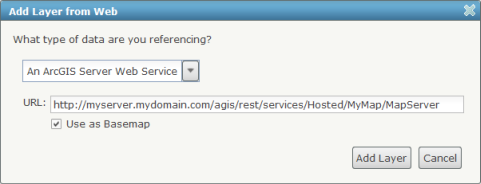
- Para utilizar um mapa base do Bing
- Clique em Adicionar > Adicionar Camada da Web.
- Escolha Um Mapa Base do Bing da lista suspensa.
- Escolha qual mapa base do Bing deseja utilizar.
- Clique em Adicionar Camada.
Os mapas base do Bing ficam disponíveis somente se o portal estiver configurado com a chave do Bing Maps.
- Clique em Salvar no visualizador de mapa.
A caixa de diálogo Salvar Mapa aparece.
- Digite o Título, Tags e Resumo do mapa, escolha em que pasta salvar, então clique em Salvar Mapa.
- Para compartilhar o mapa a partir do visualizador de mapa
- Clique em Compartilhar.
- Marque a caixa próxima ao grupo que você criou para a galeria de mapa base.
- Marque a caixa próxima à Todos.
- Clique em Fechar para aplicar suas alterações e fechar a janela Compartilhar.
- Para compartilhar múltiplos mapas que você criou de uma vez
- Abra Meu Conteúdo.
- Marque a caixa próxima de cada mapa da web que você deseja utilizar na galeria de mapa base e clique em Compartilhar.
- Marque a caixa próxima ao grupo que você criou para a galeria de mapa base.
- Marque a caixa próxima à Todos.
- Clique em OK para compartilhar todos os mapas selecionados.
Definir a Galeria de Mapa Base e Mapa Base Padrão
Finalmente, altere as configurações do Mapa para especificar o grupo que você criou como a Galeria de Mapa Base do portal e escolha um mapa da Galeria de Mapa Base para ser o Mapa Base Padrão. O Mapa Base Padrão é o mapa base que está presente ao abrir o visualizador de mapa pela primeira vez.
- Abra a página Minha Organização no site da web do portal.
- Clique em Editar Configurações.
- Clique em Mapa para abrir a página para configurar o visualizador de mapa.
- Escolha o grupo do seu mapa base da lista suspensa Galeria de Mapa Base.
Dica:
Você já configurou o critério de classificação padrão, então não precisa alterá-lo aqui.
- Escolha um dos mapas base na lista suspensa Mapa Base Padrão. Escolha o mapa base que será utilizado mais frequentemente por sua organização.
- Clique em Salvar para aplicar suas alterações.
Agora quando alguém abrir um novo mapa no visualizador de mapa, o mapa base padrão que você especificou estará no mapa. Quando Mapa Base é clicado no visualizador de mapa, os mapas da nova galeria de mapa base que você criou são exibidos.